怎么在win10系统中打开任务栏的透明效果
有的小伙伴在使用Windows10系统电脑时,觉得任务栏大大影响了电脑的使用,因此想要打开任务栏的透明效果,但是却不知道如何打开,那么小编就来为大家介绍一下吧。
具体如下:
1. 第一步,开机电脑。

2. 第二步,来到下图所示的登录页面后,输入自己设置的密码,接着点击登录选项。

3.第三步,在下图所示的桌面页面中,右击桌面空白处,接着点击弹出窗口中的个性化选项。
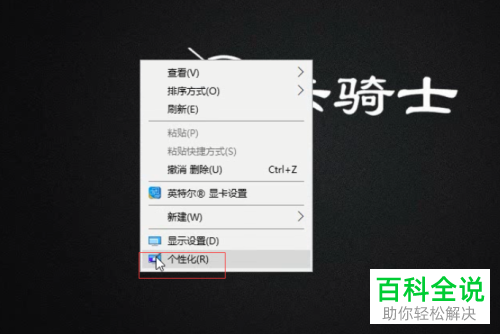
4. 第四步,我们可以看到如下图所示的个性化设置窗口,点击页面左侧的颜色选项。
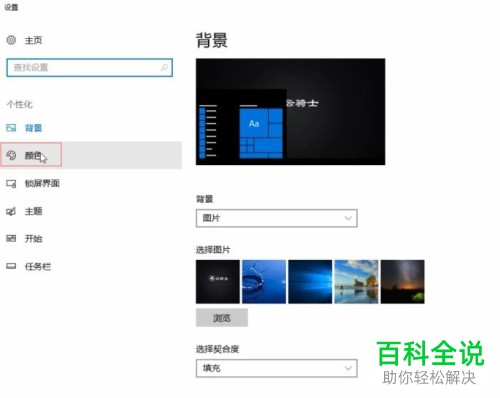
5. 第五步,来到下图所示的颜色页面后,点击红框中的开始菜单、任务栏、操作中心选项。

6. 第六步,打开透明效果下面的开关,使其变成蓝色。
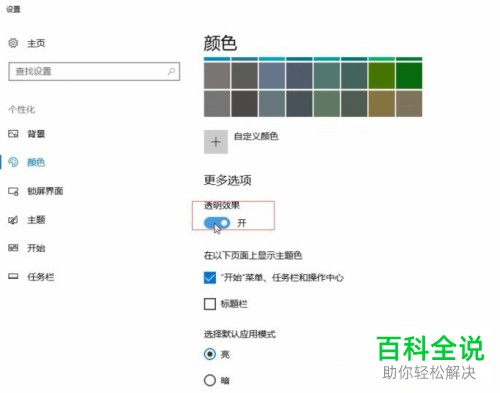
以上就是怎么在win10系统中打开任务栏的透明效果的方法。
赞 (0)

